- Часть 1. Как удалить фон с изображения на iPhone встроенным способом
- Часть 2. Как удалить фон с изображения на iPhone через стороннее приложение
- Часть 3. Как удалить фон с изображения на iPhone онлайн
- Часть 4. Как редактировать изображение на iPhone с помощью FoneLab Video Converter Ultimate
- Часть 5. Часто задаваемые вопросы о том, как удалить фон с изображения на iPhone
конвертировать MPG / MPEG в MP4 с высокой скоростью и высоким качеством изображения / звука.
- Конвертировать AVCHD в MP4
- Конвертировать MP4 в WAV
- Конвертировать MP4 в WebM
- Конвертировать MPG в MP4
- Конвертировать SWF в MP4
- Конвертировать MP4 в OGG
- Преобразование VOB в MP4
- Конвертировать M3U8 в MP4
- Конвертировать MP4 в MPEG
- Вставить субтитры в MP4
- MP4 сплиттеры
- Удалить аудио из MP4
- Конвертировать 3GP видео в MP4
- Редактировать файлы MP4
- Конвертировать AVI в MP4
- Преобразование MOD в MP4
- Конвертировать MP4 в MKV
- Конвертировать WMA в MP4
- Конвертировать MP4 в WMV
Как легко удалить фон с изображения на iPhone
 Обновлено Лиза Оу / 19 декабря 2023 г. 16:30
Обновлено Лиза Оу / 19 декабря 2023 г. 16:30Фотографировать доставляет удовольствие, потому что вы запечатлеваете свои любимые пейзажи и места. Вы также можете запечатлеть моменты, которые случаются раз в жизни, с семьей и друзьями. И иногда нам нравится вывести их на новый уровень. Мы удаляем их фоны, чтобы редактировать или сохранять их для будущих дел.
Если да, то как удалить фон фотографии на iPhone? Удалить фон на фотографии iPhone очень просто. Для этого вам нужно только использовать правильные инструменты. К счастью, у нас есть методы, которые могут вам помочь. Пожалуйста, посмотрите их ниже, прокрутив вниз. Двигаться дальше.
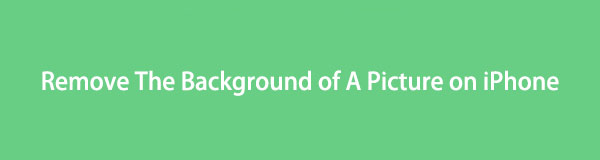

Список руководств
- Часть 1. Как удалить фон с изображения на iPhone встроенным способом
- Часть 2. Как удалить фон с изображения на iPhone через стороннее приложение
- Часть 3. Как удалить фон с изображения на iPhone онлайн
- Часть 4. Как редактировать изображение на iPhone с помощью FoneLab Video Converter Ultimate
- Часть 5. Часто задаваемые вопросы о том, как удалить фон с изображения на iPhone
Часть 1. Как удалить фон с изображения на iPhone встроенным способом
Если вы хотите узнать, как бесплатно удалить фон с картинки на iPhone, этот раздел для вас! Вам нужно только использовать встроенную функцию приложения «Фото». Он может удалить фоновую фотографию вашего iPhone без загрузки какого-либо стороннего приложения.
Однако доступ к этой функции возможен только на iPhone с iOS 16 и более поздних версий. Если нет, вы можете обновить свой iPhone через «Настройки» > «Основные» > «Обновить программное обеспечение» или пропустить этот раздел и сразу перейти к следующему.
Хотите знать, как работает эта функция? Ознакомьтесь с подробными инструкциями ниже, чтобы узнать, как удалить фон в приложении «Фото» на iPhone.
Шаг 1Откройте приложение Фото приложение на вашем iPhone. После этого найдите изображение, которое хотите удалить с фона. Как только вы его увидите, выберите тему фотографии. Вы увидите объект, выделенный на экране белым светом.
Шаг 2На фото появятся 2 варианта. Вы можете выбрать Копировать or Поделиться кнопка. Если вы выберете Копировать кнопку, вы можете вставить удаленную фоновую фотографию в другие приложения. Но если вы нажмете кнопку «Поделиться», вы сможете отправить его на разные платформы.
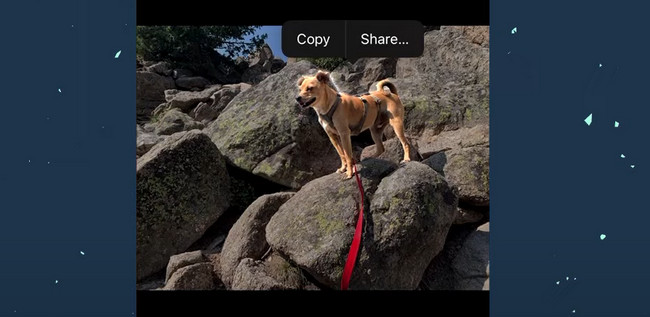
Часть 2. Как удалить фон с изображения на iPhone через стороннее приложение
Если вы ищете ведущее стороннее приложение для удаления фона с изображения на iPhone, используйте Background Eraser. Он прост в использовании и не требует профессиональных навыков. Он имеет функцию AI-Auto для удаления определенного фона фотографии. Однако приложение не соответствует фотографии. Это значит, что в фоне будут лишние вещи, которые нужно будет удалить вручную.
Если вы хотите использовать это приложение для удаления фона изображения на iPhone, см. подробные инструкции ниже.
Шаг 1Пожалуйста, загрузите Приложение для удаления фона в вашем Apple Store. Запустите его позже. Пожалуйста, нажмите на Загрузить фото кнопка в центре основного интерфейса. Появится фотоальбом. Пожалуйста, выберите изображение, которое вы хотите удалить с фона.
Шаг 2Приложение даст вам возможность обрезать изображение. Пожалуйста, обрежьте его в зависимости от ваших предпочтений. Нажмите Готово кнопку в правом верхнем углу, чтобы применить изменения. Нажмите кнопку AI-Auto слева. Приложение загрузит и удалит фон вашей фотографии. Если лишние дела находятся в фоновом режиме, коснитесь значка Ручная кнопку и сотрите их. Позже коснитесь значка Готово > Сохранить кнопку для сохранения изображения.
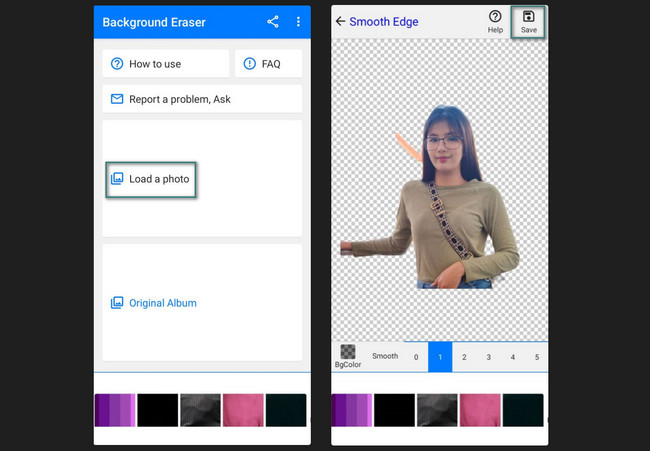
Video Converter Ultimate - лучшее программное обеспечение для конвертации видео и аудио, которое может конвертировать MPG / MPEG в MP4 с высокой скоростью и высоким качеством изображения / звука.
- Конвертируйте любые видео / аудио, такие как MPG, MP4, MOV, AVI, FLV, MP3 и т. Д.
- Поддержка 1080p / 720p HD и 4K UHD конвертирования видео.
- Мощные функции редактирования, такие как Обрезка, Обрезка, Поворот, Эффекты, Улучшение, 3D и многое другое.
Часть 3. Как удалить фон с изображения на iPhone онлайн
Помимо сторонних инструментов, вы также можете узнать, как удалить фоновое изображение на iPhone онлайн, не загружая приложения на iPhone. Одним из ведущих онлайн-инструментов, которые вы можете использовать, является программа Remove.bg . Процесс быстрый. Однако ненужные GIF-файлы в процессе могут замедлить ваше интернет-соединение. Ниже приведены подробные инструкции по использованию этого онлайн-инструмента. Двигаться дальше.
Шаг 1Пожалуйста, запустите веб-браузер на вашем iPhone, чтобы начать процесс. После этого найдите сайт Remove.bg. Вы будете перенаправлены на онлайн-экран, где впоследствии можно будет удалить фоновую фотографию вашего iPhone. Нажмите кнопку «Загрузить изображение» и импортируйте изображение, которое хотите удалить из фона. Вы также можете выполнить технику перетаскивания.
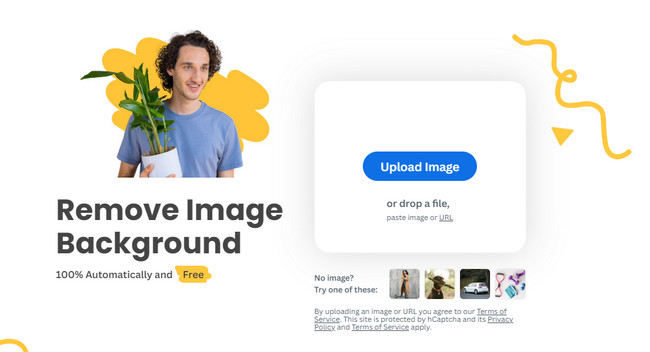
Шаг 2Онлайн-инструмент импортирует изображение. После этого его ползунок переместится справа налево. Вам нужно только дождаться завершения удаления фона фотографии. Позже коснитесь значка Скачать Кнопка, чтобы сохранить изображение на вашем iPhone.
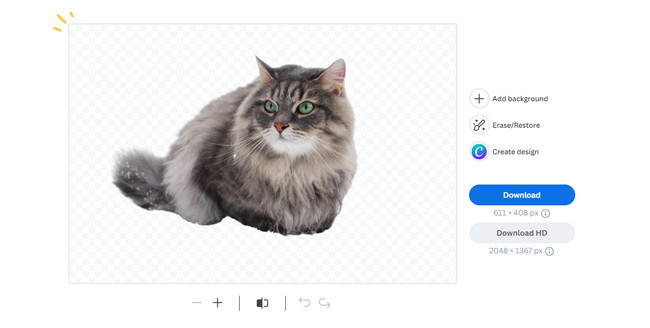
Часть 4. Как редактировать изображение на iPhone с помощью FoneLab Video Converter Ultimate
После удаления фона фотографии iPhone вы можете использовать Конвертер видео FoneLab Ultimate для дальнейших правок. Вот некоторые инструменты редактирования, которые есть в этом программном обеспечении. Пожалуйста, посмотрите их в списке ниже.
Video Converter Ultimate - лучшее программное обеспечение для конвертации видео и аудио, которое может конвертировать MPG / MPEG в MP4 с высокой скоростью и высоким качеством изображения / звука.
- Конвертируйте любые видео / аудио, такие как MPG, MP4, MOV, AVI, FLV, MP3 и т. Д.
- Поддержка 1080p / 720p HD и 4K UHD конвертирования видео.
- Мощные функции редактирования, такие как Обрезка, Обрезка, Поворот, Эффекты, Улучшение, 3D и многое другое.
- Вы можете создавать коллажи из своих фотографий в более чем 20 готовых шаблонах.
- It обрезает ваши фотографии.
- Добавляет более 10 красочных фильтров.
- Он имеет функцию предварительного просмотра, чтобы увидеть предварительные результаты.
Теперь пришло время узнать, как работает этот инструмент, чтобы открыть для себя больше возможностей. Подробные инструкции см. ниже.
Шаг 1Нажмите Бесплатная загрузка кнопка. После этого настройте программное обеспечение на своем компьютере, которое запустится автоматически.
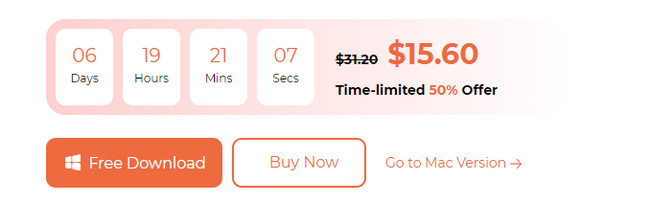
Шаг 2Пожалуйста, импортируйте фотографии iPhone на компьютер. После этого выберите Коллаж кнопка вверху. Нажмите кнопку Значок плюса и импортируйте изображения.
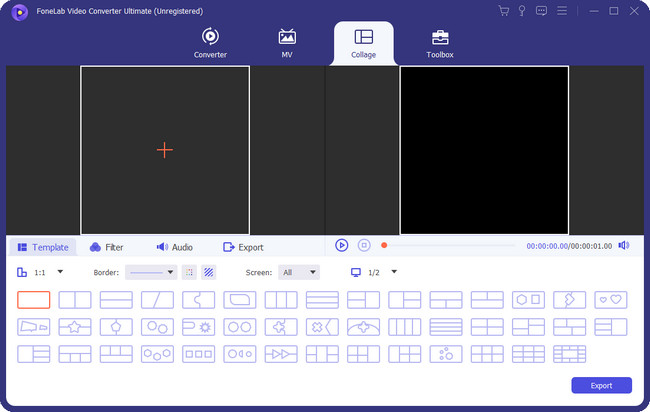
Шаг 3Пожалуйста, отредактируйте изображение в зависимости от ваших предпочтений. Вам нужно только использовать инструменты редактирования. Чтобы получить дополнительные параметры, щелкните оригинал правой кнопкой мыши и выберите Редактировать кнопка. Нажмите OK кнопку, чтобы применить изменения.
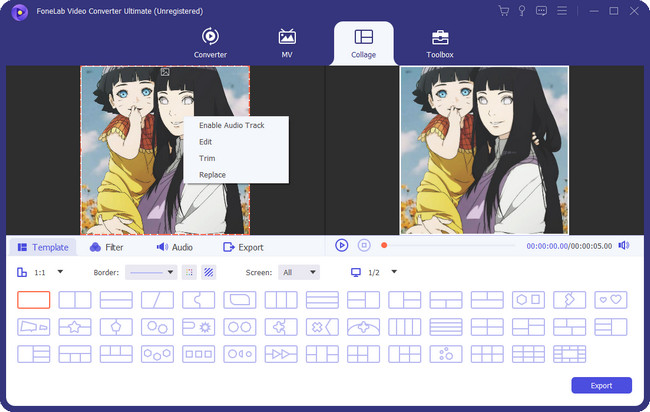
Шаг 4Теперь сохраните фотографию на своем устройстве. Для этого выберите Экспортировать кнопка. Процесс сохранения продлится всего несколько секунд.
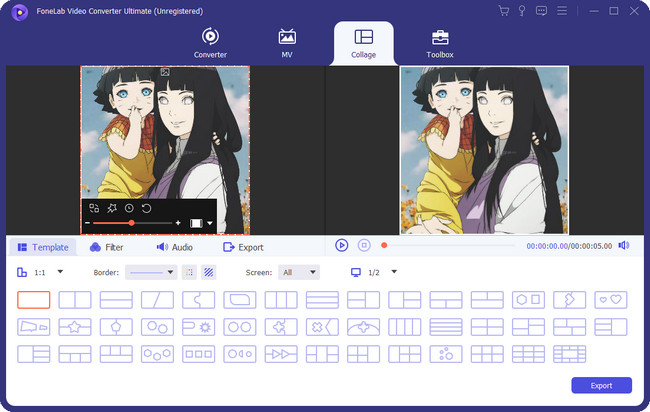
Video Converter Ultimate - лучшее программное обеспечение для конвертации видео и аудио, которое может конвертировать MPG / MPEG в MP4 с высокой скоростью и высоким качеством изображения / звука.
- Конвертируйте любые видео / аудио, такие как MPG, MP4, MOV, AVI, FLV, MP3 и т. Д.
- Поддержка 1080p / 720p HD и 4K UHD конвертирования видео.
- Мощные функции редактирования, такие как Обрезка, Обрезка, Поворот, Эффекты, Улучшение, 3D и многое другое.
Часть 5. Часто задаваемые вопросы о том, как удалить фон с изображения на iPhone
1. Как затемнить фон изображения с помощью встроенной функции iPhone?
Встроенная функция iPhone для удаления фона не может затемнить фон фотографии. Однако в этом вопросе существует рекомендуемая процедура. Сохраните чисто черное изображение и вставьте изображение, удаленное из фона. В этом случае у вас будет черный фон для фотографии.
2. Можно ли редактировать фон фотографии на iPhone?
Да. Вы можете редактировать фон фотографии на своем iPhone. Вы можете использовать Фото приложение. Однако единственное, что вы можете сделать с фоном фотографии iPhone, — это размыть его. Для этого найдите фотографию, которую хотите отредактировать. Нажмите Редактировать кнопку вверху и выберите Портрет кнопка внизу слева. Отрегулируйте ползунок, чтобы настроить эффект размытия. Коснитесь раздела «Готово», чтобы сохранить фотографию.
Вот как легко удалить фон на фотографиях iPhone. Мы надеемся, что вы также попробуете наш инструмент FoneLab Video Converter Ultimate для редактирования фотографий на iPhone. Если у вас возникнут дополнительные вопросы о данных вашего iPhone, дайте нам знать! Вам нужно только разместить их в разделе комментариев ниже. Мы будем рады помочь вам в будущем. Спасибо!
Ниже приведен видеоурок для ознакомления.
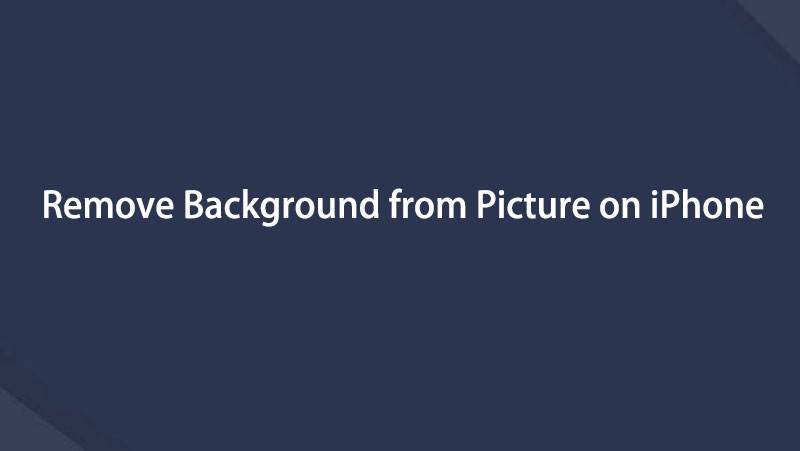

Video Converter Ultimate - лучшее программное обеспечение для конвертации видео и аудио, которое может конвертировать MPG / MPEG в MP4 с высокой скоростью и высоким качеством изображения / звука.
- Конвертируйте любые видео / аудио, такие как MPG, MP4, MOV, AVI, FLV, MP3 и т. Д.
- Поддержка 1080p / 720p HD и 4K UHD конвертирования видео.
- Мощные функции редактирования, такие как Обрезка, Обрезка, Поворот, Эффекты, Улучшение, 3D и многое другое.
